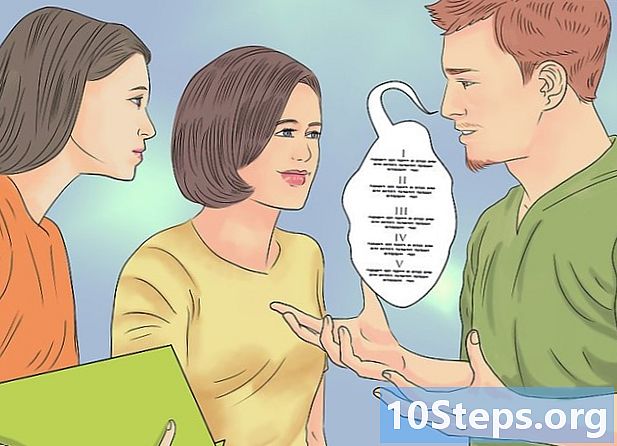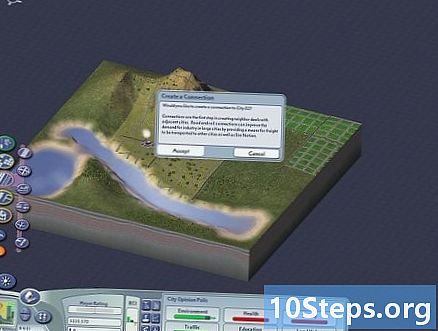Autor:
Sharon Miller
Loomise Kuupäev:
20 Jaanuar 2021
Värskenduse Kuupäev:
17 Mai 2024
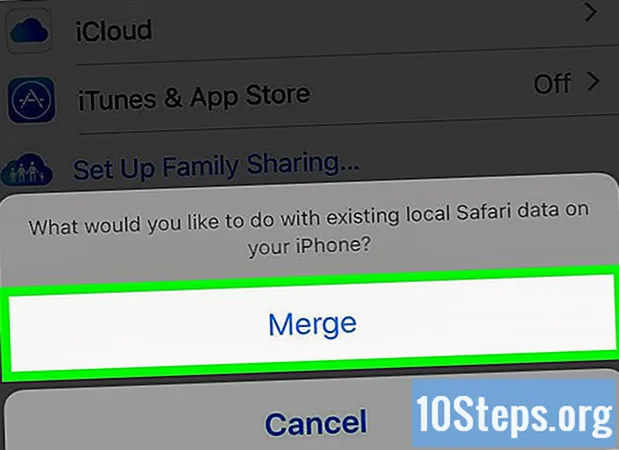
Sisu
Selles artiklis õpetatakse, kuidas luua uus Apple ID, mis on vajalik rakenduste allalaadimiseks, iTunes'is ostude sooritamiseks ja ühenduse loomiseks iCloudiga.
Sammud
Avage rakendus "Seaded". Sellel on hall hammasrattaikoon (⚙) ja see asub avaekraanil.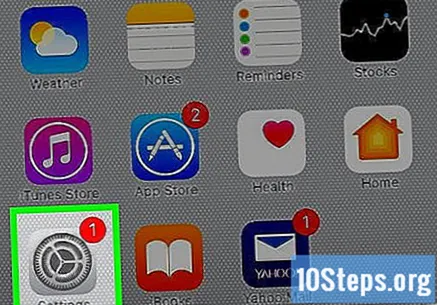

Puudutage valikut Logi sisse iPhone'i. See valik asub menüü ülaosas.- Kui kasutate seadet teise Apple ID-ga, puudutage seda ja valige menüü "Apple ID" allosas Logi välja. Praegusest kasutajast välja logimiseks järgige ekraanil kuvatavaid juhiseid.
- Kui kasutate iOS-i vanemat versiooni, puudutage iCloud ja seejärel käsku Loo uus Apple ID.

Puudutage Kas teil pole Apple ID-d või olete unustanud?. See valik asub paroolivälja all.
Puudutage käsku Loo Apple ID.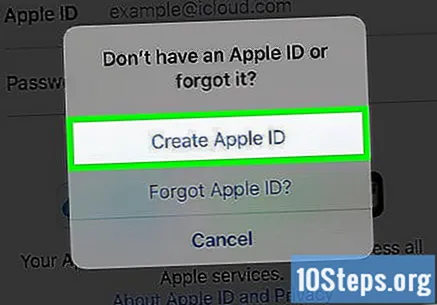

Sisestage oma sünnikuupäev. Liikuge ekraani allosas asuvatele väljadele päev, kuu ja aasta ning sisestage oma sünnikuupäev.
Puudutage valikut Järgmine. See valik on ekraani paremas ülanurgas.
Sisestage oma ees- ja perekonnanimi. Sisestage need vastavatele väljadele.
Puudutage valikut Järgmine. See valik on ekraani paremas ülanurgas.
Sisestage e-posti aadress, mida soovite kasutada.
- Olemasoleva e-posti aadressi kasutamiseks puudutage Kasutage praegust e-posti aadressi.
- Uue iCloudi e-posti aadressi loomiseks toksake Hankige tasuta iCloudi e-posti aadress ja järgige ekraanil kuvatavaid juhiseid.
Sisesta oma emaili aadress. See saab olema teie Apple ID.
Puudutage valikut Järgmine. See valik on ekraani paremas ülanurgas.
Sisestage ja kinnitage parool. Sisestage see siltidega väljadele.
- Parool peab olema vähemalt kaheksa tähemärki pikk (koos numbri ning suure ja väikese tähega) ilma tühikuteta. Samuti ei tohi sellel olla kolme järjestikust tähemärki (näiteks: "ggg"), see peab olema teie Apple ID või eelmine parool, mida kasutati eelmisel aastal.
Puudutage valikut Järgmine. See valik on ekraani paremas ülanurgas.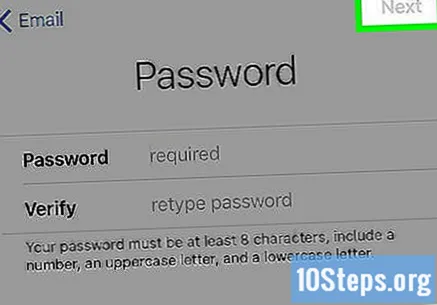
Valige oma elukohariik. Kui seda ei täideta automaatselt, puudutage välja "Riik" kõrval olevat välja ja valige oma telefoninumbriga seotud riik.
Sisesta oma telefoninumber. Kui seda ei täideta automaatselt, puudutage välja "Number" kõrval olevat välja ja sisestage oma telefoninumber.
Valige kinnitusmeetod. Valige Tekstisõnum või Telefonikõne telefoninumbri kinnitamise viisi valimiseks.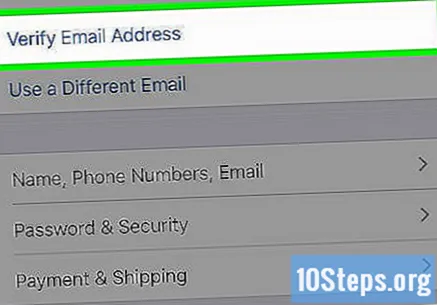
Puudutage valikut Järgmine. See valik on ekraani paremas ülanurgas.
- Kinnituskood saadetakse SMS-i või telefonikõne kaudu.
Sisestage kinnituskood. Sisestage vastuvõetud kuuekohaline kood ja puudutage Ettemaks.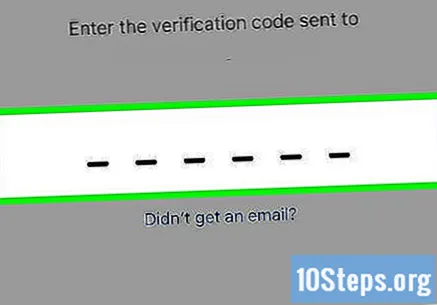
- Kui saate koodi tekstsõnumi kaudu, saab teie iPhone automaatselt ära tunda ja täita.
Tutvuge kasutustingimustega. Kui soovite, et see saadetaks e-posti teel, puudutage valikut Saadetud e-posti teel ekraani ülaosas.
Puudutage valikut Nõustun. See valik on ekraani paremas alanurgas.
Puudutage valikut Nõustun. Kui iCloud ei avane automaatselt, sisestage oma väljadele oma Apple'i ID loomiseks kasutatud e-posti aadress ja parool.
Puudutage valikut Logi sisse. See valik on ekraani paremas ülanurgas.
- Kui logite sisse oma andmetele sisselogimisprotsessi ajal, kuvatakse ekraanil vaheldumisi teadet „Sisselogimine iCloudi”.
Sisestage iPhone'i pääsukood. See on kood, mida kasutatakse iPhone'i avamiseks ja mis tavaliselt seadistatakse telefonile esmakordse juurdepääsu ajal.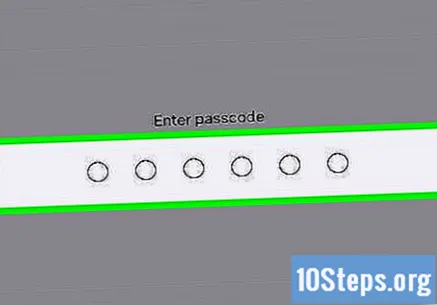
Ühendage oma andmed. Kui soovite, et teie kalendrid, meeldetuletused, kontaktid, märkmed või muud teie iPhone'i juba salvestatud andmed ühendataks teie iCloudi kontoga, puudutage Ühenda; muul juhul puudutage Ärge ühendage.
- Olete nüüd loonud oma Apple ID ja seadistanud selle oma iPhone'is.
Näpunäited
- Apple ID saate luua ka arvutis.
- Apple ID omamiseks on palju põhjusi, näiteks uute rakenduste installimine iPhone'i, iCloudi konto lisamine, rakenduste juhtmeta ülekandmine ühest kohast teise ja nende värskendamine (vanematel iPhone'idel, millel on varasemad iOS-i versioonid). Mõtle selle üle!
- Esmakordsel juurdepääsul palub seade teil luua Apple ID. Te ei saa seda sammu vahele jätta enne, kui loote oma konto.
- Apple ID-le e-posti aadressi ja parooli valimisel võite sisestada turva-e-posti aadressi, mida saab kasutada teie kontole pääsemiseks juhul, kui teie konto on rikutud või kui unustate parooli.
Hoiatused
- Apple ei luba ilma krediitkaardita kontot luua. Konto loomiseks peab teie iPhone'i olema salvestatud kehtiv krediitkaart (töötab ka krediitkaardiga deebetkaardid). Kui teil seda pole, ärge proovige praegu isegi Apple ID-d luua.
Vajalikud materjalid
- iPhone / iPod Touch / iPad
- internetiühendus
- Kehtiv e-posti aadress
- Kehtiv deebetkaart, iTunes'i kinkekaart või kinkekaart